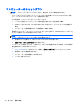User Guide-Windows 7
8 コンピューターのメンテナンス
コンピューターを最適な状態に保つには、定期的なメンテナンスを行うことが非常に重要です。この
章では、[ディスク デフラグ]や[ディスク クリーンアップ]などのツールの実行、およびハードドライ
ブの交換やメモリの増設によって、コンピューターのパフォーマンスを向上させるための情報を提供
します。また、プログラムおよびドライバーの更新、コンピューターの清掃手順、コンピューターの
持ち運びに関する情報も提供します。
パフォーマンスの向上
誰もが高速なコンピューターを望んでいますが、[ディスク デフラグ]や[ディスク クリーンアップ]な
どのツールを使用して定期的なメンテナンス作業を実行することにより、コンピューターのパフォー
マンスを向上させることができます。また、コンピューターが古くなるにつれて、より大容量のドラ
イブの取り付けやメモリの増設を検討する可能性が出てきます。
ドライブの取り扱い
ドライブを取り扱う場合は、以下の点に注意してください。
●
バッテリのみを電源として使用している場合は、メディアに書き込む前にバッテリが十分に充電
されていることを確認してください。
●
ディスクへの書き込みが行われているときは、オプティカル ドライブを動かさないでください。
書き込み処理は振動の影響を受けやすい動作です。
●
外付けハードドライブに接続したコンピューターをある場所から別の場所へ移動させるような
場合は、事前にスリープを開始して画面表示が消えるまで待つか、外付けハードドライブを適切
に取り外してください。
[ディスク デフラグ]の使用
コンピューターを使用しているうちに、ハードドライブ上のファイルが断片化されてきます。ドライ
ブが断片化されるとドライブ上のデータが隣接(連続)しなくなり、そのためにハードドライブが
ファイルを見つけるのが困難になってコンピューターの処理速度が低下します。[ディスク デフラ
グ]を行うと、ハードドライブ上の断片化したファイルやフォルダーを集めて(または物理的に再構成
して)より効率よく作業を実行できるようになります。
注記: SSD(Solid State Drive)では、[ディスク デフラグ]を実行する必要はありません。
いったん[ディスク デフラグ]を開始すれば、動作中に操作する必要はありません。ただし、ハードド
ライブのサイズと断片化したファイルの数によっては、完了まで 1 時間以上かかることがあります。
少なくとも 1 か月に 1 度、ハードドライブのデフラグを行うことをおすすめします。[ディスク デフ
ラグ]は 1 か月に 1 度実行するように設定できますが、手動でいつでもコンピューターのデフラグを実
行できます。
46
第 8 章 コンピューターのメンテナンス